-
电脑Win10版本2004系统怎么更新
- 2022-06-24 14:31:42 来源:windows10系统之家 作者:爱win10
目前Windows10系统最新版本是2004版,为我们带来了更多系统功能与优化,相信不少用户都想要更新Win10 2004版本,那么电脑Win10版本2004系统怎么更新呢?下面小编就给大家分享下具体教程。
工具/原料
系统版本:win10企业版
品牌型号:联想小新Pro 16 2021
方法一、电脑Win10版本2004系统更新方法
1、首先我们将微软windows10易升工具打开,这时候会提示您运行的是哪个版本,如下图所示,我现在的系统是Windows 1909版本,最新版则是2004版本,如果点击“立即更新”,就会升级到“2004版本”。确定需要升级到2004版本,点击“立即更新”。
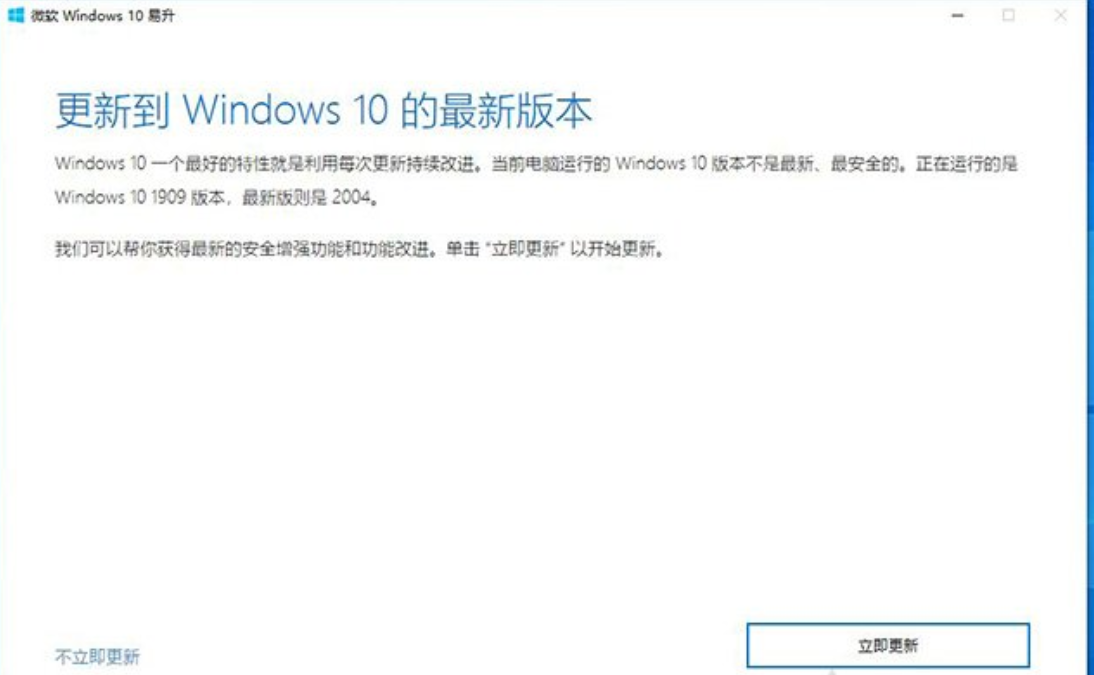
2、这时候会检测硬件是否兼容,点击“下一步”按钮。
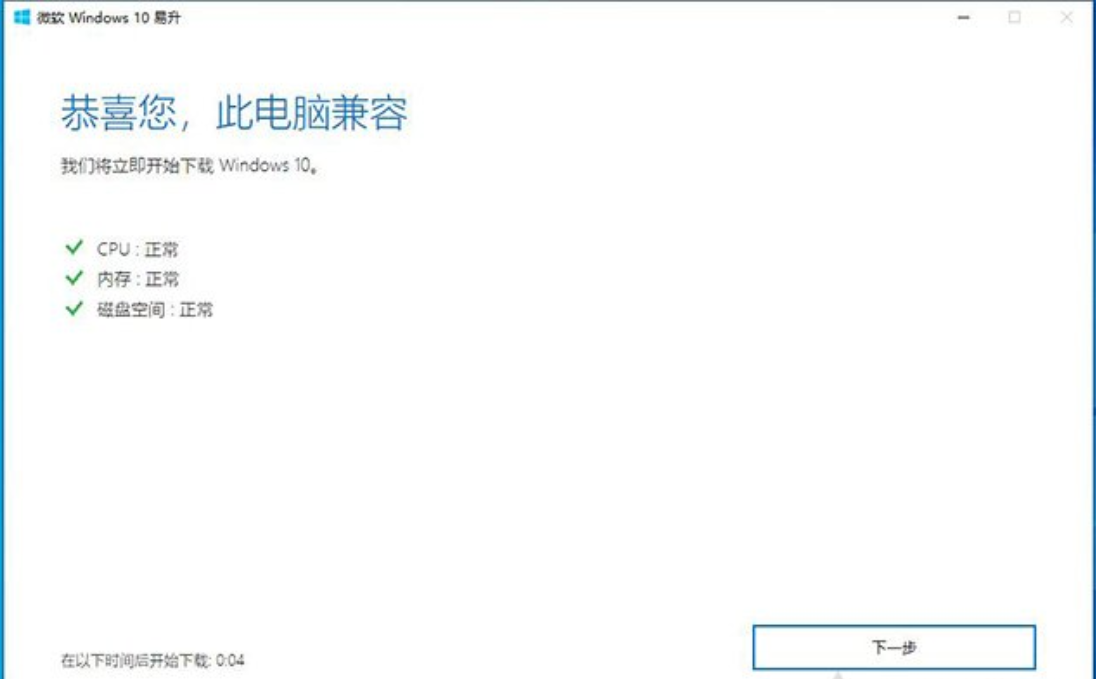
3、这时候微软windows10易升工具提示正在准备更新,并验证下载,请稍候片刻,等待完成100%即可,过程时间可能比较长,等耐心等待。
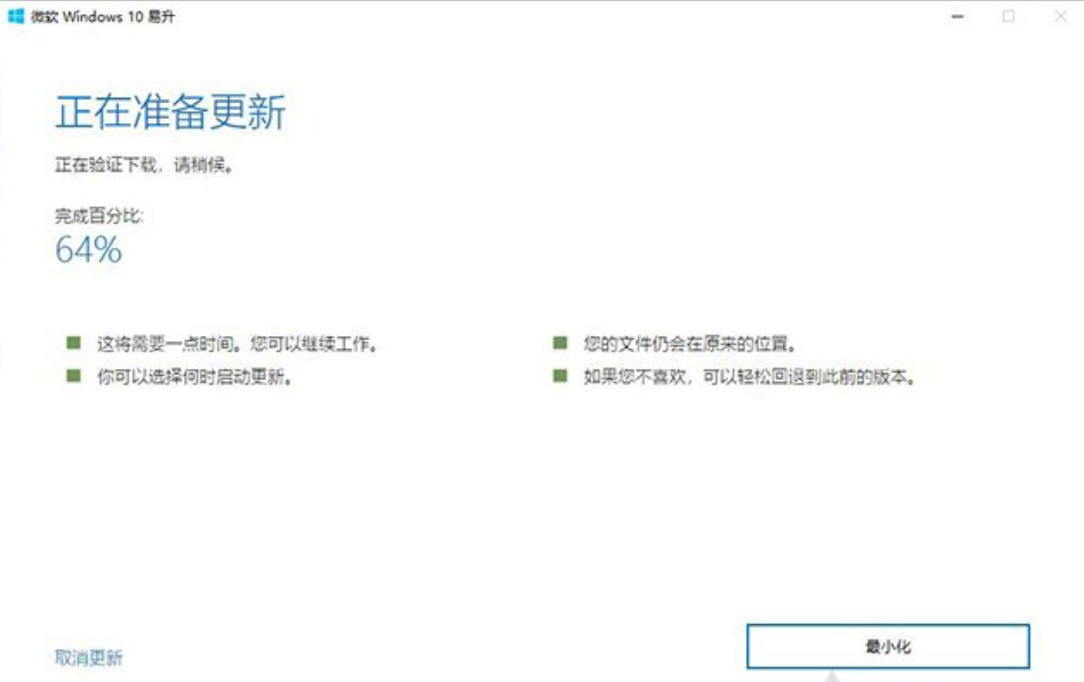
总结:以上就是装机之家分享的Win10系统更新2004版本的详细方法,如果您在Win10系统中出现无法更新系统的情况,例如出现了更新错误代码0x80240fff之类的问题,都可以尝试使用微软windows10易升工具进行对Win10系统的更新,希望本文能够帮助到大家。
上一篇:电脑dns服务器未响应怎么解决win10系统
下一篇:返回列表
猜您喜欢
- win10系统升级没有声音?细说怎么重新..2018-11-01
- win10 32位系统下载安装的教程..2022-03-24
- win10截图屏幕就自动缩小怎么办..2020-12-07
- 中柏电脑win10企业版系统下载与安装..2019-08-19
- 神基电脑下载与安装win10家庭版系统教..2019-10-12
- 工具活动小编激密教您电脑关不了机是..2017-09-09
相关推荐
- 电脑如何设置开机密码,小编告诉你电脑.. 2018-08-08
- 没有win10推送怎么办? 2021-01-06
- win10激活失败,小编告诉你怎么解决Win.. 2018-04-03
- 小编告诉你Win10怎么打开html文件.. 2017-10-26
- win10扬声器属性没有增强选项怎么办.. 2020-12-17
- win10家庭版和专业版的区别详解.. 2021-01-10



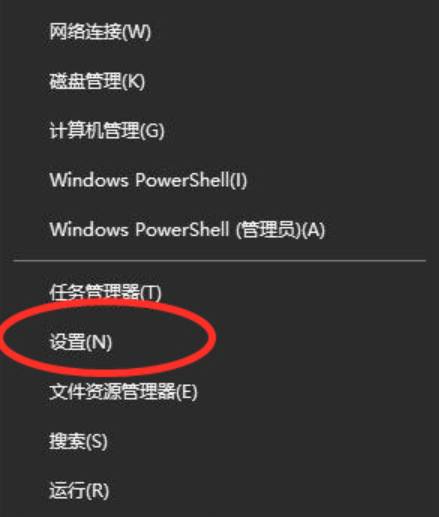
 魔法猪一健重装系统win10
魔法猪一健重装系统win10
 装机吧重装系统win10
装机吧重装系统win10
 系统之家一键重装
系统之家一键重装
 小白重装win10
小白重装win10
 最新2014 win7 32位 深度技术系统V201401
最新2014 win7 32位 深度技术系统V201401 萝卜家园 Win8 x64位专业版系统下载(64位) v1908
萝卜家园 Win8 x64位专业版系统下载(64位) v1908 深度技术win10系统下载64位企业版v201708
深度技术win10系统下载64位企业版v201708 新萝卜家园Win7系统下载64位纯净版1801
新萝卜家园Win7系统下载64位纯净版1801 雨林木风ghost win7 x86 旗舰版201610
雨林木风ghost win7 x86 旗舰版201610 深度技术ghos
深度技术ghos 7CONIFIER v0
7CONIFIER v0 QQ账号批量采
QQ账号批量采 重装系统win7
重装系统win7 Win7系统下能
Win7系统下能 萝卜家园 Gho
萝卜家园 Gho UltraEdit v1
UltraEdit v1 系统之家win1
系统之家win1 深度技术Ghos
深度技术Ghos 香格里拉多人
香格里拉多人